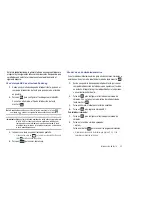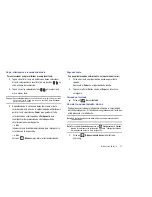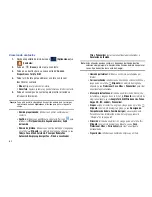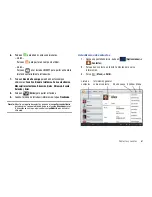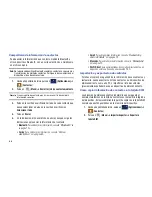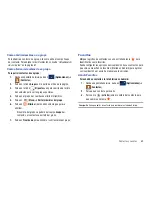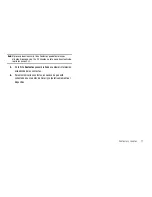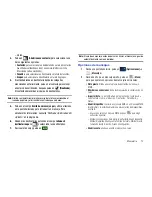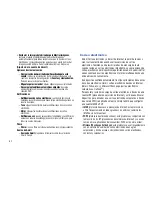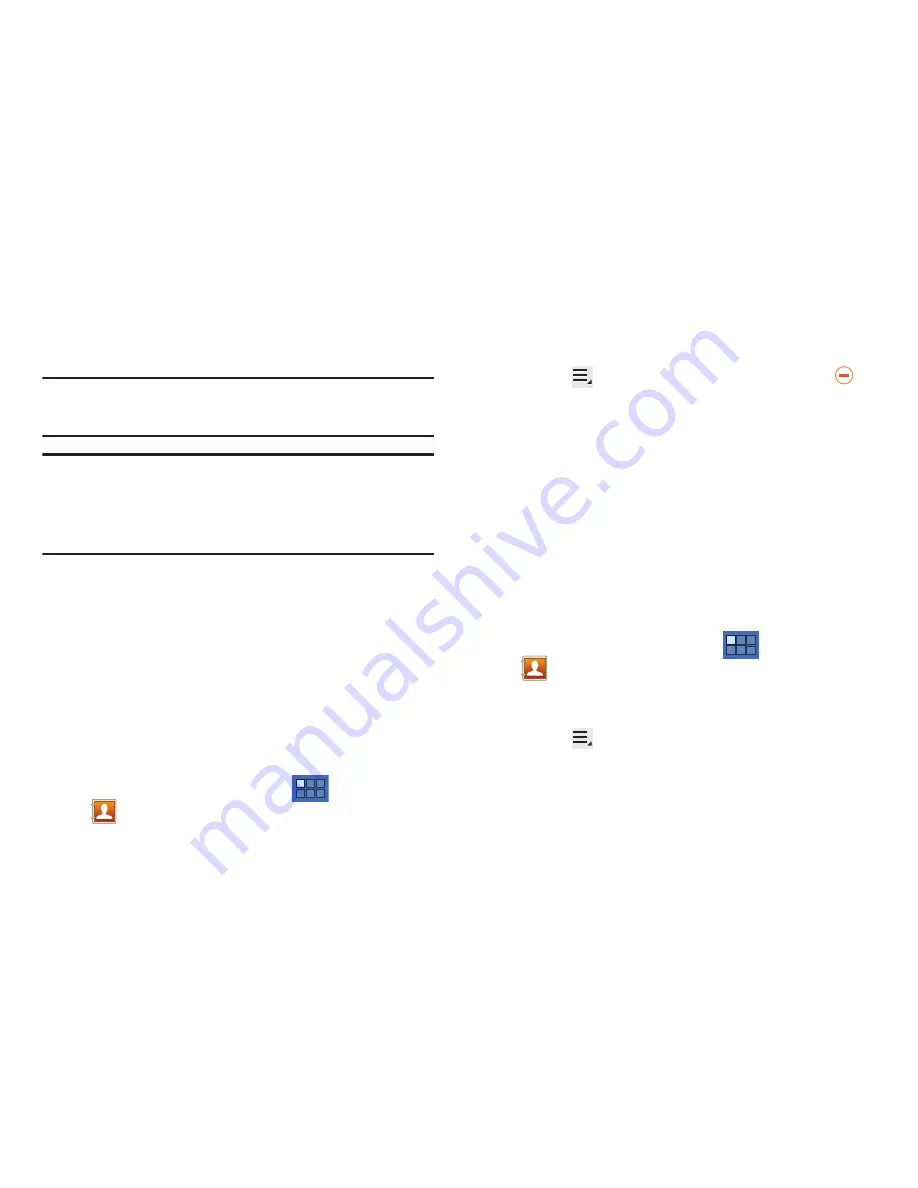
Contactos y cuentas 65
4.
Pulse en las entradas de los contactos seleccionados en la
lista de la izquierda (la entrada en la cual unir).
Nota:
La información seguirá conservándose en ambas entradas, pero
aparece en un registro para facilitar la visualización cuando se
vinculan los contactos.
¡Importante!:
La imagen del segundo contacto es la que se visualiza para
ambos, pero se utiliza el nombre del primer contacto.
Por ejemplo: Si Ana (entrada original) se une con Julia
(segunda entrada). Parecerá que Julia desaparece y sólo queda
Ana. Pulse en la entrada Ana (que muestra la imagen de Julia)
para ver ambas entradas.
5.
Asigne una entrada primaria pulsando en
Definir como
principal.
Para obtener más información, consulte
“Cómo
marcar un contacto como primario”
en la página 65.
6.
Pulse en
Unir
. Estos contactos ahora estarán vinculados con el
primero y la información de cuenta se fusionará en una sola
pantalla.
La información del contacto unido se mostrará con la
información del contacto original.
Desunión de un contacto
1.
Desde una pantalla de inicio, pulse en
(Aplicaciones)
➔
(
Contactos
).
2.
Pulse en un contacto en la lista
Contactos
para ver su
información.
3.
Pulse en
(
Menú
)
➔
Unir contacto,
y luego pulse en
para separar contactos unidos.
4.
Pulse en
Unir
.
Cómo marcar un contacto como primario
Cuando utiliza aplicaciones como el marcador por voz u otras
aplicaciones de tipo de mensajería, la aplicación necesita saber qué
información es la primaria (predeterminada) en una lista de entradas
de contactos. Por ejemplo, cuando dice, “Llamar Juan García”, si
tiene tres registros telefónicos para Juan García, el marcador por voz
busca el número o entrada “predeterminado”.
La opción
Definir como principal
marca una entrada en el registro de
un contacto para usarla como la predeterminada. Esto es útil cuando
tiene varias entradas para la misma persona.
1.
Desde una pantalla de inicio, pulse en
(Aplicaciones)
➔
(
Contactos
).
2.
Pulse en un contacto en la lista
Contactos
para ver su
información.
3.
Pulse en
(
Menú
)
➔
Unir contacto.
4.
Asigne una entrada primaria pulsando en
Definir como
principal
➔
Unir
.